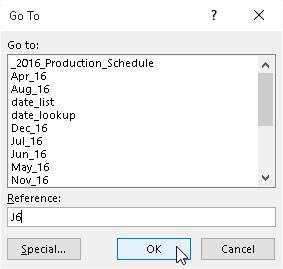Иако обично користите функцију Иди на у програму Екцел 2016 да бисте померили курсор ћелије у нову ћелију на радном листу, ову функцију можете користити и да изаберете опсег ћелија. Када изаберете опцију Иди на из падајућег менија дугмета Финд & Селецт на картици Почетак на траци (или притиснете Цтрл+Г или Ф5), Екцел приказује дијалог Иди на сличан приказаном.
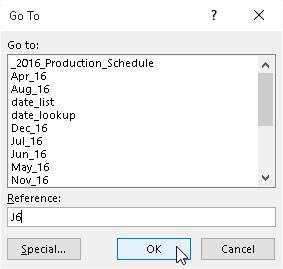
Избор опсега ћелија помоћу дијалога Иди на.
Да бисте померили курсор ћелије на одређену ћелију, унесите адресу ћелије у оквир за текст Референца и кликните на ОК. (Екцел аутоматски наводи адресе последње четири ћелије или опсега ћелија које сте навели у оквиру са листом Иди на.)
Уместо да само пређете на нови одељак радног листа помоћу функције Иди на, можете да изаберете опсег ћелија тако што ћете предузети ове кораке:
Изаберите прву ћелију опсега.
Ово постаје активна ћелија за коју се везује опсег ћелија.
На траци кликните командно дугме Пронађи и изабери у групи Уређивање на картици Почетна, а затим у падајућем менију изаберите Иди на или притисните Алт+ХФДГ, Цтрл+Г или Ф5.
Отвара се оквир за дијалог Иди на.
Унесите адресу ћелије последње ћелије у опсегу у оквир за текст Референца.
Ако је ова адреса већ наведена у оквиру са листом Иди на, можете да унесете ову адресу у оквир за текст тако што ћете је кликнути у оквиру са листом.
Држите притиснут тастер Схифт док кликнете на ОК или притисните Ентер да затворите дијалог Иди на.
Држећи Схифт док кликнете на ОК или притиснете Ентер, бирате опсег између активне ћелије и ћелије чију сте адресу навели у пољу за текст Референца.
Уместо да изаберете сидрену ћелију, а затим наведете последњу ћелију опсега у оквиру за текст Референца дијалога Иди на, такође можете да изаберете опсег једноставним уношењем адресе опсега ћелија у оквир за текст Референца. Запамтите да када унесете адресу опсега, уносите референцу ћелије прве (активне) ћелије и последње ћелије у опсегу одвојене двотачком. На пример, да бисте изабрали опсег ћелија који се протеже од ћелије Б2 до Г10 на радном листу, укуцали бисте адресу опсега Б2:Г10 у оквир за текст Референца пре него што кликнете на ОК или притиснете Ентер.